۵ روش ارسال پیامک گروهی در گوشی اندروید

آیا تابحال شده که بخواهید به طور همزمان یک پیامک متنی را برای گروهی از افراد موجود در لیست مخاطبان تلفن خود ارسال کنید؟ اگر پاسختان بله است، احتمالا باید پیام را برای هر یک از مخاطبین کپی و پیست کرده باشید، اما این کار بسیار زمانبر است.
در این مقاله به روشهایی اشاره کرده ایم که به شما کمک می کنند با استفاده از تلفن همراه خود پیامک گروهی ارسال کنید.
در کل 3 روش ارسال انبوه پیامک وجود دارد
برای ارسال پیامک گروهی در گوشیهای اندروید، میتوانید از قابلیتهای دستگاه خود یا برنامههای موجود در فروشگاه Google Play استفاده کنید. در اینجا روشهایی برای ارسال پیامک گروهی در گوشی اندروید ذکر شده است:
- استفاده از برنامه پیشفرض پیامک:
- در برخی از گوشیهای اندروید، برنامه پیشفرض پیامک به شما اجازه ارسال پیامکهای گروهی را میدهد. شما میتوانید یک پیامک جدید بسازید، گزینه “تماسهای تماس” را انتخاب کنید و سپس گزینه “گروههای تماس” را انتخاب کنید تا تمامی اعضای یک گروه را به عنوان گیرنده پیامک انتخاب کنید.
- استفاده از برنامههای پیامک گروهی:
- برخی از برنامههای پیامک گروهی در فروشگاه Google Play وجود دارند که به شما امکان ارسال پیامک گروهی با ویژگیهای پیشرفتهتر مانند ارسال برنامهریزی شده، ارسال پیامهای متنی و چندرسانهای، ایجاد گروههای پیامک، و غیره را میدهند. برخی از این برنامهها عبارتند از: WhatsApp، Telegram، GroupMe، و TextBetter.
- استفاده از توابع شخصی سازی:
- برخی از برنامههای پیامک امکانات شخصیسازی را برای ارسال پیامکهای گروهی فراهم میکنند. با استفاده از این امکانات، میتوانید قالبها، زمینهها، استیکرها، و سایر انواع محتوا را به پیامکهای خود اضافه کنید و آنها را شخصیتر کنید.
برای ارسال پیامک گروهی، مهم است که اطمینان حاصل کنید که دستگاه شما از محدودیتهایی مانند حداکثر تعداد گیرندگان برای هر پیامک و حداکثر تعداد پیامکهایی که میتوانید به یک زمان ارسال کنید، آگاه باشید و این موارد را رعایت کنید تا از مشکلاتی مانند مسدود شدن اکانت یا پرداخت هزینههای اضافی جلوگیری کنید.
بهترین برنامه های ارسال پیامک گروهی اندروید
۱-با کمک اپلیکیشن Multi SMS Sender (پیشنهاد ما)
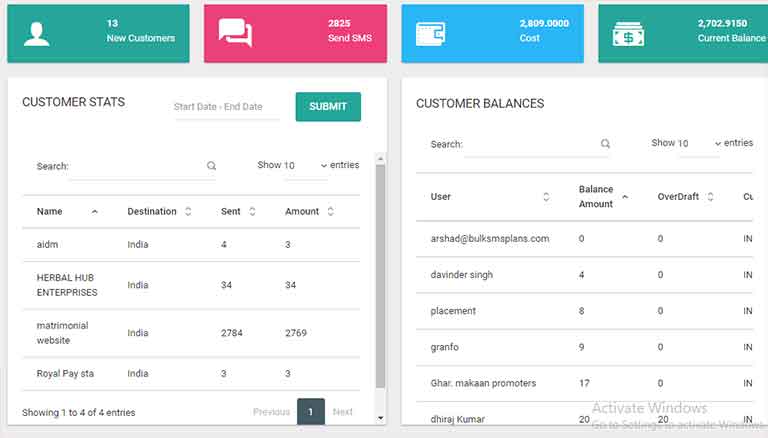
MSS به شما امکان کنترل کامل نحوه ارسال پیام ها را می دهد.
این برنامه برای ارسال پیامک استفاده می شود و پیام های شما را بر اساس تاریخ و ساعت ارسال سازماندهی می کند- علاوه بر این زمان مشخصی که هر گیرنده پیامک شما را دریافت کرده است را به شما نشان می دهد. ویژگی های شخصی سازی و امضا نیز به شما اجازه می دهند متن خود را سفارشی کنید.
با باز کردن برنامه، گزینه ایجاد گروه های مخاطبین با نامهای منحصر به فرد در دسترس خواهد بود. ممکن است بخواهید به هر یک از گروه هایی که ایجاد کرده اید یک پیام واحد ارسال کنید یا یک گروه خاص را انتخاب کنید.
۲-اپلیکیشن Bulk SMS
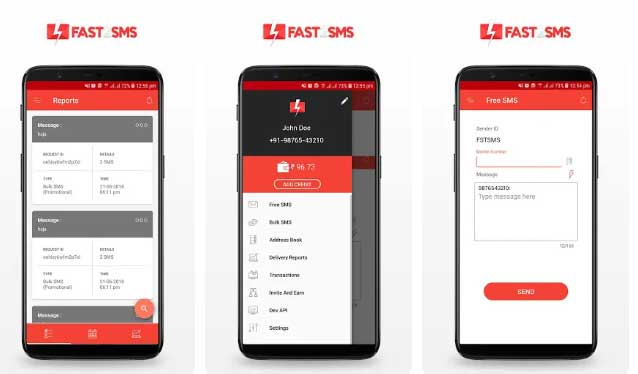
این برنامه مجموعه ای از ویژگی های تعاملی را برای شما فراهم می کند و به شما این امکان را می دهد که متن سفارشی خود را تنها با یک ضربه برای حداکثر ۵۰۰۰ مخاطب ارسال کنید.
یکی از نقاط قوت Bulk SMS این است که می توانید با استفاده از آن برای گروه های مختلف مخاطبین الگوهای پیامکی متحرک ایجاد کنید. ارسال پیام بستگی به اتصال اینترنت شما دارد.
این برنامه به شما اجازه می دهد متن ها را با یک ضربه با سرعت و تحویل فوری ارسال کنید.
برای دیدن اکانت های پس زمینه، باید شناسه فرستنده، الگوهای پیام کوتاه و پیامک خود را مدیریت کنید. این ویژگی در اکثر برنامه های پیامکی وجود ندارد.
۳- اپلیکیشن Group Messaging
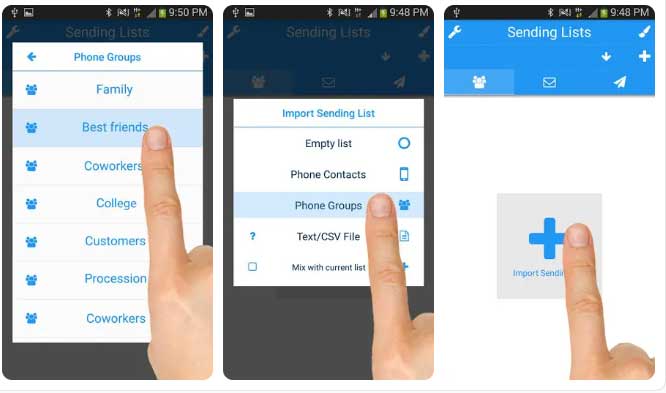
اگرچه رابط کاربری Group Messaging کمی بدقلق به نظر می رسد، اما اگر بخواهید هزاران پیام را همزمان ارسال کنید، می تواند گزینه خوبی برای شما باشد. این برنامه شامل یک رابط کاربری ساده است. با استفاده از آن، باید گروه های مخاطب هدف را مشخص و سپس آنها را انتخاب کنید. این امر باعث می شود بتوانید با اطمینان پیام دلخواه را به گروه مخاطبین مورد نظر ارسال کنید. همچنین می توانید یک گروه را حذف کنید، یک گیرنده را از گروه خارج کنید یا تعداد بیشتری را به برخی از گروه ها اضافه کنید.
۴-اپلیکیشن (BSS) Bulk SMS Sender
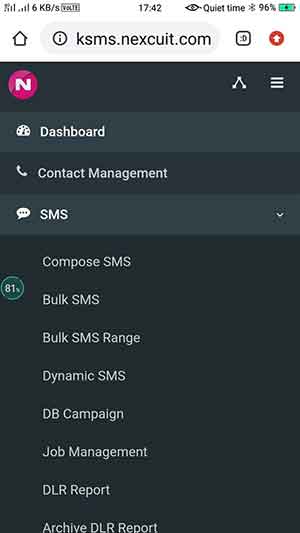
این برنامه در صورتی که می خواهید متون خود را به طور مداوم به مخاطبین صفحه گسترده اکسل ارسال کنید بسیار عالی خواهد بود.
در صورت تمایل، امکان فرستادن لیست مخاطبین خود به Dropbox برای استفاده های بعدی نیز وجود دارد. اگر نمی خواهید از طریق تلفن همراه پیامک خود را ارسال کنید، می توانید پیوندی تنظیم کنید که به شما امکان ارسال مستقیم متن از طریق رایانه شخصی را بدهد.
این برنامه دارای یک ردیاب پیامکی است که به شما اجازه می دهد پیامک های خود را در زمان واقعی کنترل کنید. حتی می توانید پیام های ناموفق و موفق را در SMS history logمشاهده کنید.
اگر بخواهید می توانید با قرار دادن پیامک روی ارسال خودکار برنامه ریزی شده برای آن برنامه ریزی کنید. این ویژگی به شما کمک می کند که به یاد داشته باشید پیام های دوره ای ارسال کنید، و یک روش هوشمندانه برای استفاده از پیام کوتاه برای کسانی است که به طور مداوم پیامک ارسال می کنند.
روش ارسال پیامک گروهی در گوشی اندروید به طور مستقیم
نکته ای که باید در ارسال پیامک گروهی به خاطر داشته باشید این است که، به دلیل دسترسی مخاطبین به فهرست مخاطبین، حریم خصوصی افراد ممکن است به خطر بیفتند. بنابراین، باید با مسئولیت شخصی خود این کار را انجام دهید:
مرحله اول: روی Android Messages کلیک کنید.
مرحله دوم: روی ‘Menu’کلیک کنید سپس ‘Settingsرا انتخاب کنید.
مرحله سوم: روی ‘Advanced’ کلیک کنید سپس روی ‘Group Messaging’ ضربه بزنید.
مرحله چهارم: روی ‘Send an SMS Reply to All Recipients and Get Individual Replies’ کلیک کنید.
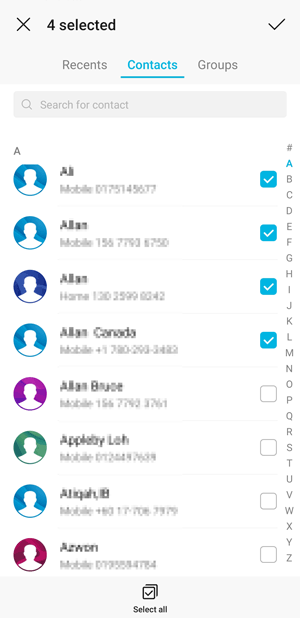
همانطور که می بینید، نحوه ارسال پیامک گروهی در گوشی اندروید با استفاده از این روش بسیار ساده است.
روش ارسال پیامک گروهی در گوشی اندروید به کمک نرم افزار Android Assistant
Coolmuster Android Assistant (برای همه نسخه های ویندوز) یا Coolmuster Android Assistant for Mac می توانند پیامک های گروهی را از طریق رایانه ارسال کنند. علاوه بر این، شما همچنین می توانید Android SMS را از طریق آن ارسال و دریافت کنید و پیام های متنی را در تلفن اندروید خود حذف، ارسال، دریافت، تنظیم مجدد و کپی کنید.
اگر می خواهید نحوه ارسال چندین متن را بدون مواجه شدن با هر نوع مشکلی بیاموزید، این بستر ویژه بهترین گزینه برای شما خواهد بود. استفاده از آن بسیار آسان و عملکرد آن بسیار سریع است.
علاوه بر این، تقریباً با همه دستگاه های Android، از جمله Samsung Galaxy S10/S10+/S10e, Sony Xperia XZ Premium/XZ1, HTC U11+/U11, Xiaomi 9/9 SE/8, HUAWEI Mate X/Mate 20/Mate 10 Pro و غیره سازگار است. بنابراین می توانید آن را امتحان کنید.
مرحله اول: multiple text message sender را در رایانه خود راه اندازی کنید.
اولین مرحله این است که اگر قبلاً این کار را انجام نداده اید، آن را بارگیری، نصب و راه اندازی کنید.
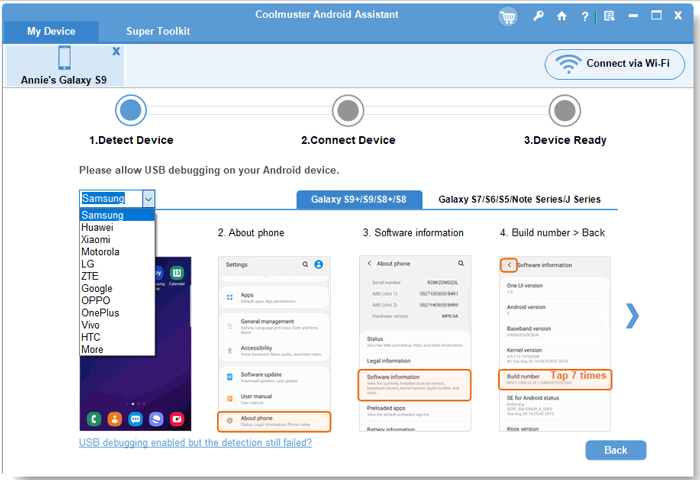
مرحله دوم: تلفن اندورید خود را به رایانه وصل کنید.
دستگاه را با کابل USB یا Wi-Fi به رایانه خود متصل کنید. پس از شناسایی موفقیت آمیز دستگاه، رابط اصلی را مشاهده خواهید کرد.
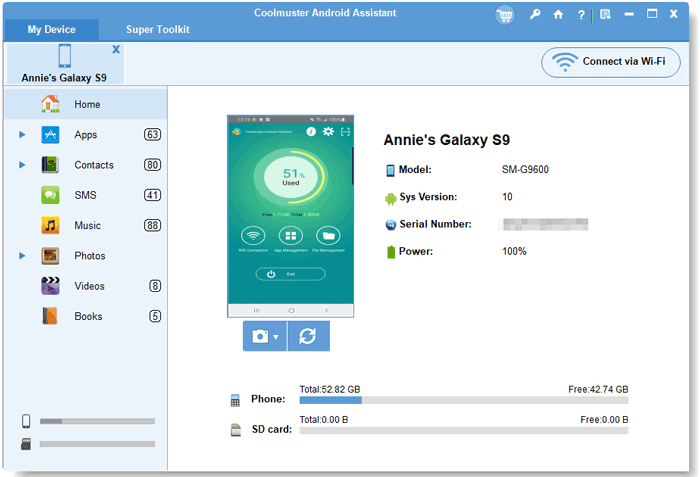
مرحله سوم: ارسال پیامک های گروهی از کامپیوتر با استفاده از تلفن همراه را شروع کنید.
روی ‘SMS’ که در پانل سمت چپ قرار دارد کلیک کنید. با انجام این کار، همه پیام های شما در سمت راست ظاهر می شوند. اکنون می توانید چندین متن را بطور همزمان به چندین مخاطب ارسال کنید.
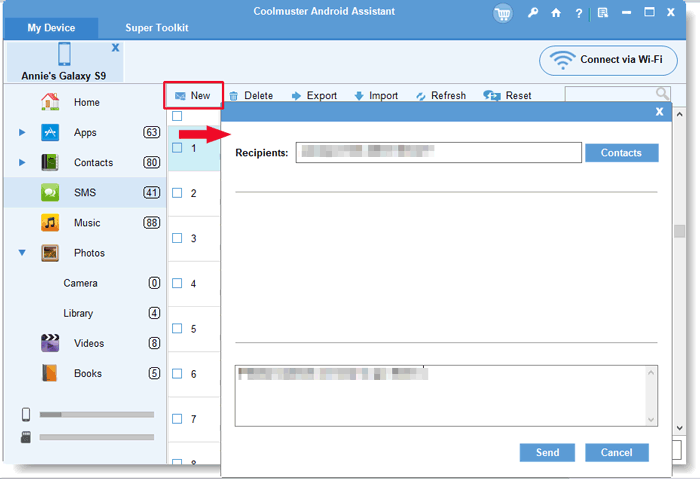
منتظر بمانید تا روند ارسال تکمیل شود.
با این اپلیکیشن ساده، هر زبانی رو فقط با روزانه 5 دقیقه گوش دادن، توی 80 روز مثل بلبل حرف بزن! بهترین متد روز، همزمان تقویت حافظه، آموزش تصویری با کمترین قیمت ممکن!









ایا امکانش هست فایل اکسل که شماره ها داخلش هست رو به گوشی منتقل و از اون طریق بدون ذخیره در مخاطبین بهشون پیام انبوه ارسال کرد ؟